10 võimalust Apple Watchis ebaõnnestunud kõne vea parandamiseks
Miscellanea / / November 19, 2023
Apple Watch muudab helistamise mugavaks. Ükskõik, kas soovite selle asetada või vastu võtta, saate seda teha otse randmelt. Kuid pärast kõne ebaõnnestunud probleemid iPhone'is, on see probleem jõudnud ka Apple Watchi. Kui ka teie näete oma Apple Watchis kõne nurjumise tõrget, oleme probleemi lahendamiseks kaasanud mõned lahendused.

Paljude aruannete kohaselt ebaõnnestus kõne probleem Kõigi põlvkondade Apple'i kellad. Nii et olenemata teie versioonist võib see probleem kokku puutuda. Kõik allpool nimetatud lahendused kehtivad kõikide Apple Watchi mudelite puhul. Niisiis, alustame.
1. Taaskäivitage kell
Kuigi taaskäivitamine on kõige olulisem samm, on see üks tõhusamaid parandusi. Kui teie Apple Watch märgib kõne nurjumise veateate, alustage lihtsa taaskäivitusega. Tegelikult on see parandus aidanud palju kasutajaid sellest probleemist taastuda.


Apple Watchi taaskäivitamiseks vajutage ja hoidke paar sekundit all Apple Watchi külgnuppu. Seejärel libistage väljalülitamise liugurit paremale, et kell välja lülitada. Seejärel oodake mõni sekund, et kell uuesti sisse lülitada.
2. Luba mobiilsidevõrk
Helistamise põhieelduseks on mobiilsidevõrk. Mobiilsideühendusega saate Apple Watchi abil helistada või tekstsõnumeid saata. Seega, kui taaskäivitamine pole tehingut teinud, kontrollige esmalt, kas olete oma Apple Watchis mobiilsidevõrgu lubanud.
Mobiilsidevõrgu sisselülitamiseks avage oma iPhone'is rakendus Watch. Minge mobiiliteenuse juurde. Siin saate kontrollida, kas teie võrguteenuse pakkuja nimi kajastub vahekaardil Mobiilsidepakett.


Kui teie Apple Watch ei kasuta mobiilsidepaketti, järgige Apple Watchis mobiilsidevõrgu seadistamiseks ekraanil kuvatavaid juhiseid.
3. Tagage tugev võrk
Oletame, et käivitasite Apple Watchi mobiilsidevõrgu. Mis edasi? Järgmine võimalik takistus Apple Watchi kõnede ebaõnnestumisel on nõrk võrk. Kui asute madala võrgu levialaga piirkonnas, minge tugevama võrguga kohta, et näha, kas olukord läheb paremaks.

Näiteks ei pruugi te keldris või liftis piisavalt signaale saada. Seega veenduge, et võrguribad näitaksid tugevaid signaale.
Sageli võib võrguoperaatori lõpus esineda tõrge, mille tõttu Apple Watchi kõned ebaõnnestuvad. Seega on soovitatav probleemi lahendamiseks ühendust võtta oma võrguoperaatoriga. Kasutajad sai selle probleemi lahendatud, rääkides oma võrguoperaatoriga.
5. Lülitage lennukirežiim sisse
Kui asute piirkonnas, kus on tugev võrgulevi ja näete endiselt Apple Watchis kõne nurjumise tõrget, on teie järgmine panus lennukirežiim. Lennukirežiimi sisse- ja väljalülitamine on võrguveadest kõige mugavam väljapääs. Siin on, kuidas seda teha.
Juhtkeskuse kuvamiseks vajutage Apple Watchi külgnuppu. Nüüd puudutage selle sisselülitamiseks lennukiikooni. Mõne sekundi pärast lülitage see välja, et kontrollida, kas võrgutõrge on lahendatud.


6. Ühendage kell lahti ja siduge see
Apple Watchi ja iPhone'i edukas sidumine on teie kella sujuvaks toimimiseks hädavajalik. Kui kell pole iPhone'iga korralikult seotud, võivad kasutajad sageli sünkroonimisega probleeme tekitada. Seega eemaldage esmalt Apple Watchi sidumine ja seejärel siduge see uuesti oma iPhone'iga. Järgige alltoodud samme.
Samm 1: Avage oma iPhone'is rakendus Watch. Seejärel puudutage vasakus ülanurgas valikut Kõik kellad.
2. samm: Puudutage kella üksikasjade kõrval olevat ikooni i.


3. samm: Nüüd valige Tühista Apple Watchi sidumine. Seejärel saate sidumise katkestamise lõpuleviimiseks valida valiku „Tühista X Apple Watchi sidumine”.


Järgige nüüd ekraanil kuvatavaid juhiseid ja teie Apple Watch katkestatakse ja lähtestatakse. Kui Apple Watch taaskäivitub, viige oma iPhone selle seadistamiseks selle lähedale.
7. Võrguseadete lähtestamine
Võimalik, et Apple Watchi võrgutõrge võib olla tingitud teie iPhone'i probleemist. Seega oma iPhone'i võrguseadete lähtestamine on hea mõte sellised probleemid välistada. Siin on, kuidas.
Märge: Võrguseadete lähtestamine eemaldab salvestatud Wi-Fi paroolid, VPN ja seotud seaded. See aga ei mõjuta teisi meediumifaile.
Samm 1: Avage oma iPhone'is Seaded. Suunduge kindrali juurde. Seejärel leidke üles ja puudutage valikut „iPhone'i teisaldamine või lähtestamine”
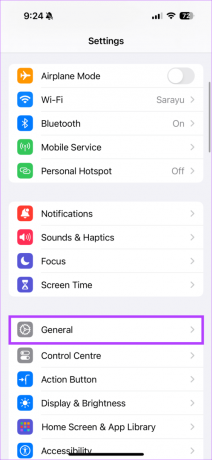
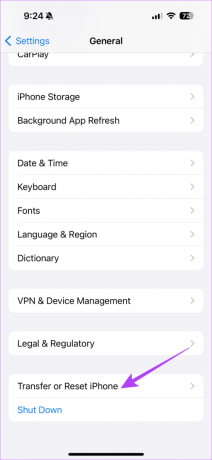
2. samm: Nüüd valige Lähtesta. Valige hüpikaknas suvand Lähtesta võrgusätted.
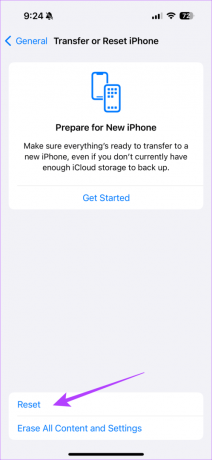

8. Keela vähese energiatarbega režiim
Vähese energiatarbega funktsioon säästab teie Apple Watchi akut, kui toide hakkab tühjaks saama. See võib takistada teie Apple Watchi teatud funktsioonide toimimist. Seega võib vähese energiatarbega režiimi tõttu tekkida probleeme kõnede tegemise või vastuvõtmisega. Kui soovite kõrvaldada, kui see probleem põhjustab kõne nurjumise tõrke, keelake oma Apple Watchis vähese energiatarbega režiim.
Samm 1: Juhtkeskuse avamiseks vajutage Apple Watchi külgnuppu.
2. samm: Nüüd puudutage aku protsendi ikooni, et kontrollida, kas vähese energiatarbega režiim on sisse lülitatud. Kui see käivitub, valige madala energiatarbega režiim sisse lülitatud.
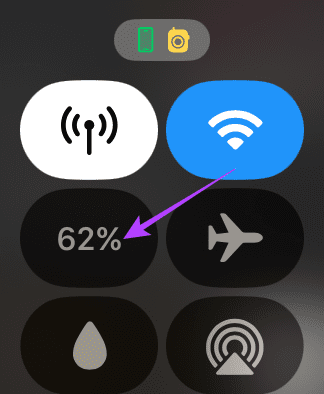
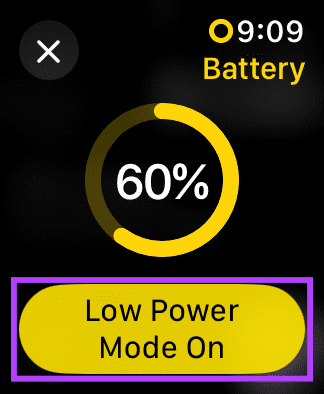
9. Püsige oma iPhone'i läheduses
Apple Watch ja iPhone ühendavad Bluetoothi kaudu. Kahe seadme vahelise harmoonilise ühenduse tagamiseks peavad need olema üksteise Bluetoothi levialas. Seega, kui teie kõned ebaõnnestuvad, viige Apple Watch oma iPhone'i lähedusse.

Märge: See kehtib, kui teil on ainult GPS-iga Apple Watch. Kui teil on mobiilsidevõrk, ei pea te olema oma iPhone'iga Bluetoothi kaudu ühendatud.
10. Värskendage watchOS-i
Olgu selleks telefon või kantav, värskendused aitavad vigu eemaldada. Seega, kui teil on Apple Watchis kõnedega probleeme olnud, kontrollige, kas olete värskendanud uusimale tarkvaraversioonile. Kui ei, käivitage värskendus ja vaadake, kas Apple Watchis kõned ikka ebaõnnestuvad.
Samm 1: Avage oma iPhone'is rakendus Watch. Seejärel minge uute värskenduste kontrollimiseks jaotisse Üldine> Tarkvaravärskendus.


2. samm: Selles jaotises kontrollige uusi tarkvaravärskendusi. Kui see on olemas, laadige värskendus alla.
Näpunäide: saate lülitada sisse automaatse värskenduse lüliti, et tagada seadme ajakohasus.


Helistamine on tehtud lihtsaks
Alates põhiparandustest, nagu Apple Watchi taaskäivitamine kuni teie iPhone'i võrguseadete lähtestamiseni, oleme püüdnud diagnoosida Apple Watchis kõne nurjumise tõrget. Need parandused peaksid aitama teil Apple Watchis helistamisfunktsiooni taaselustada.



